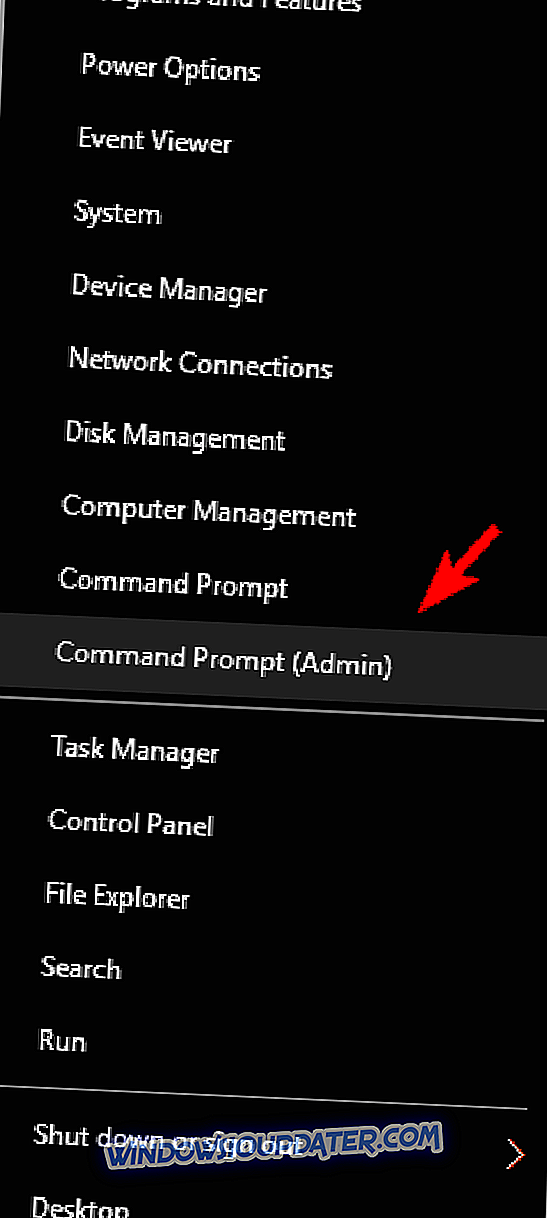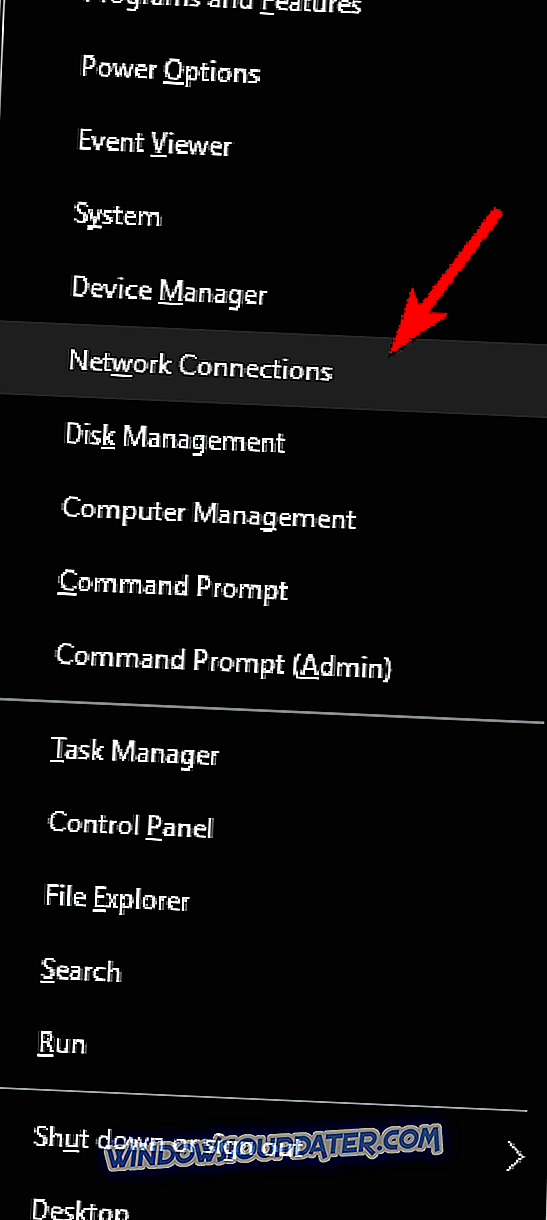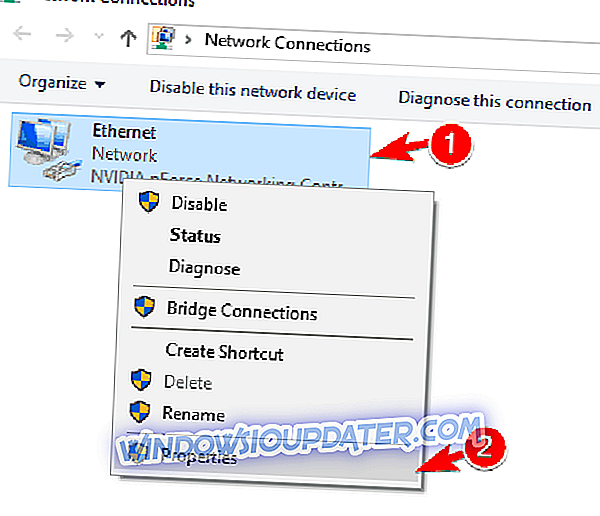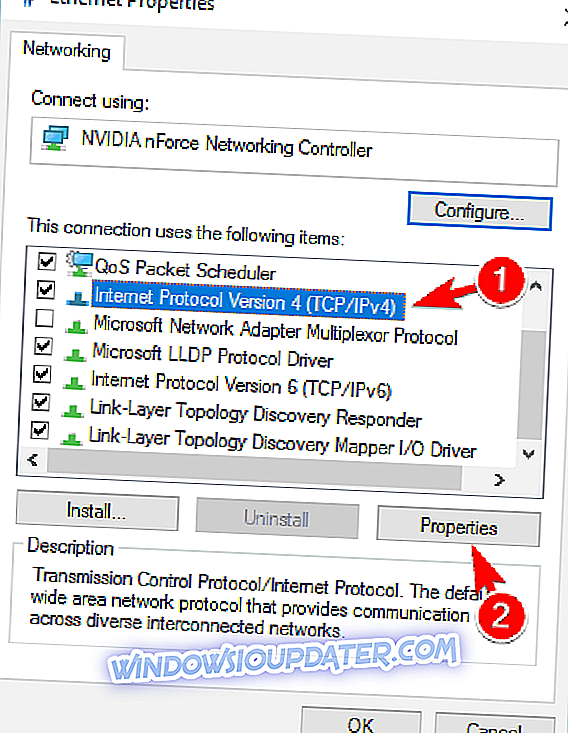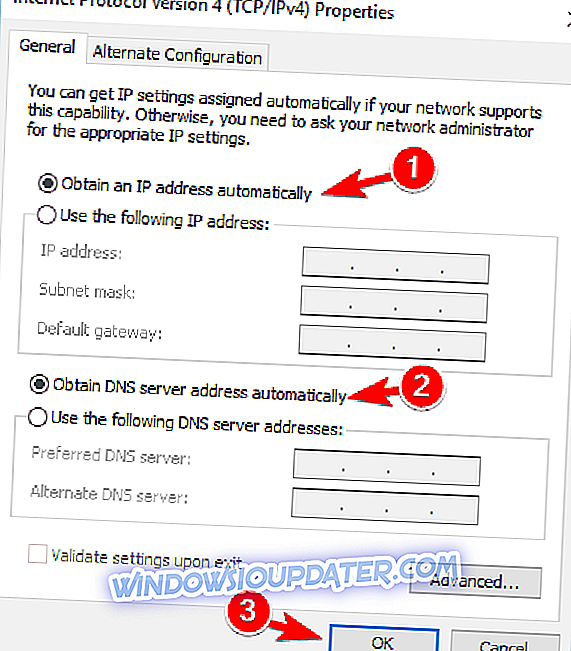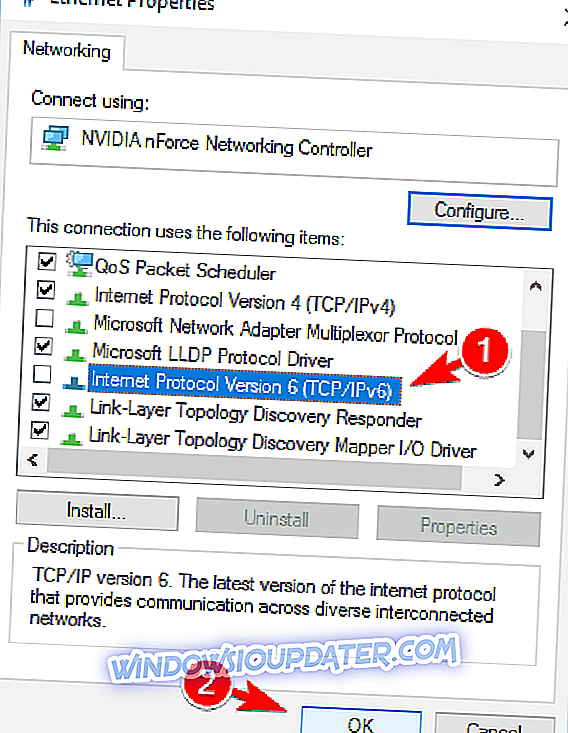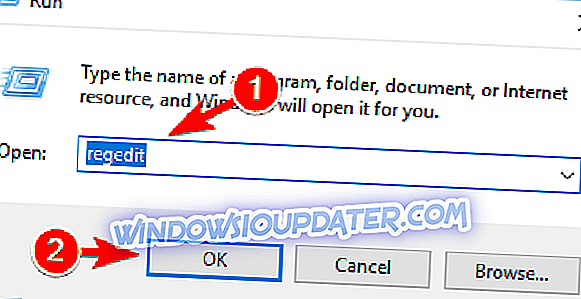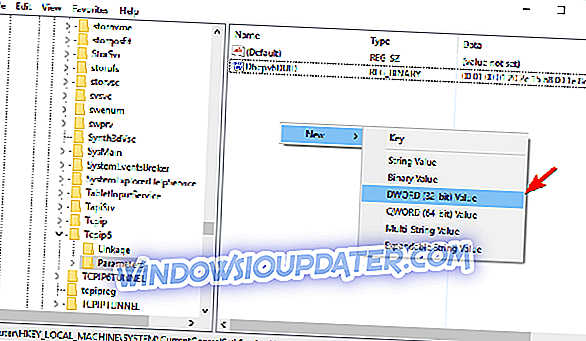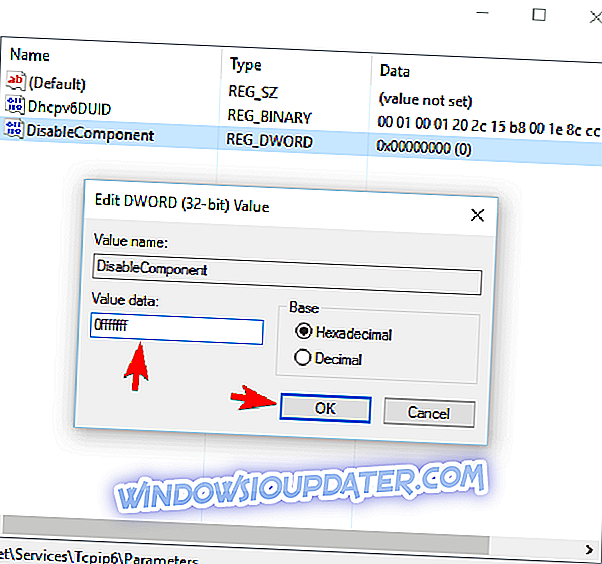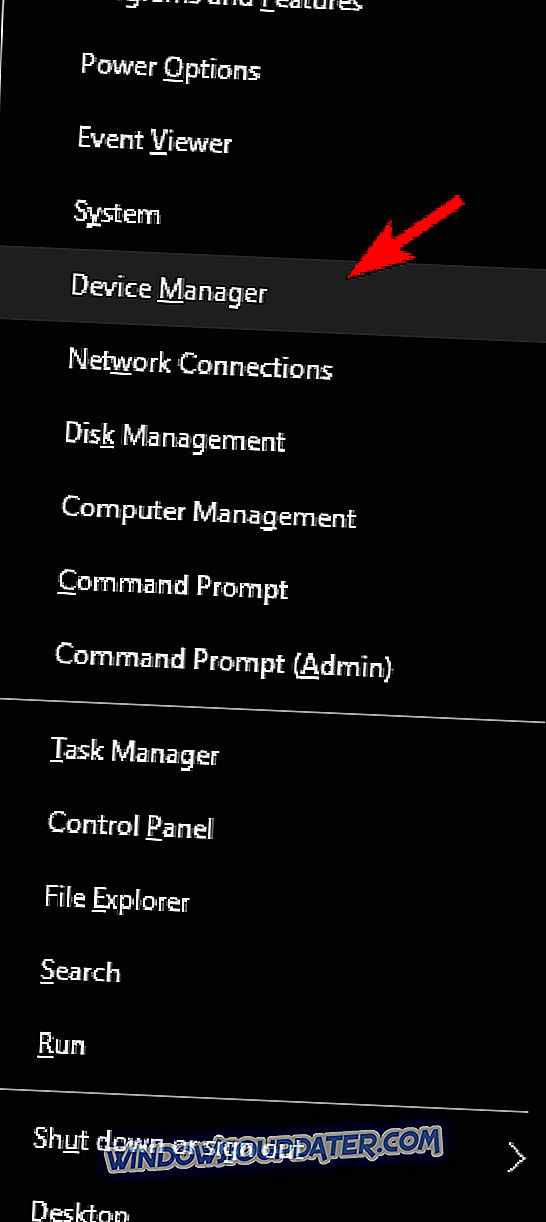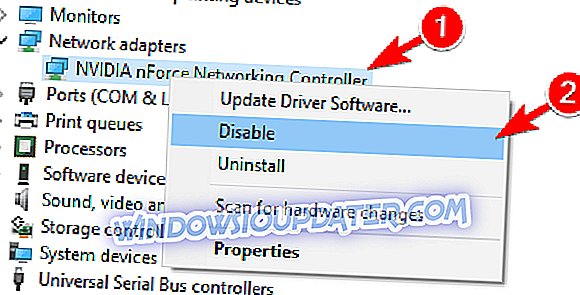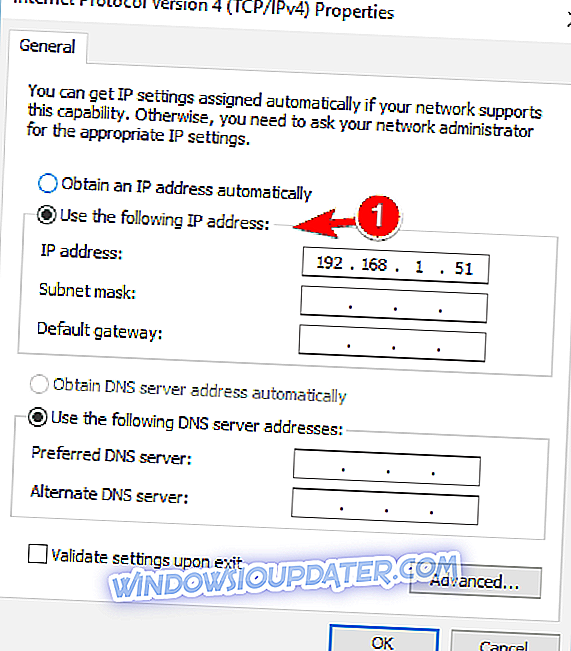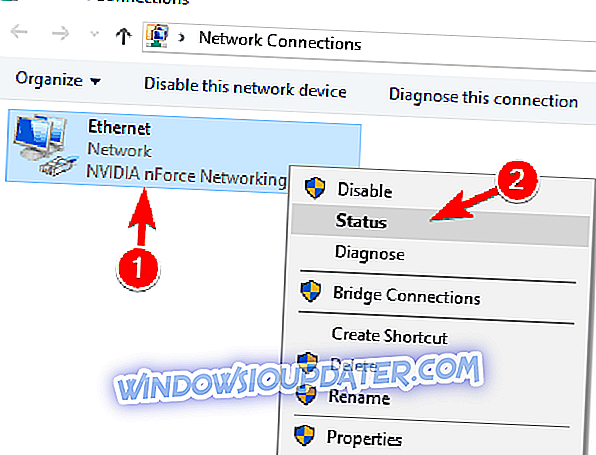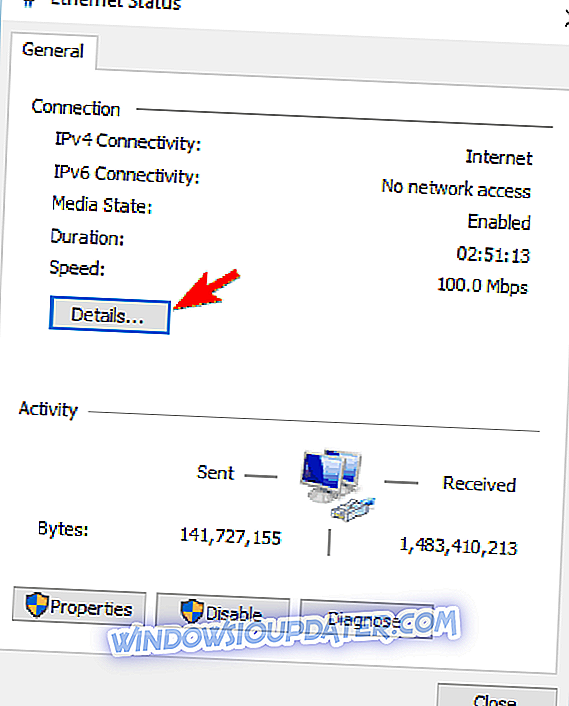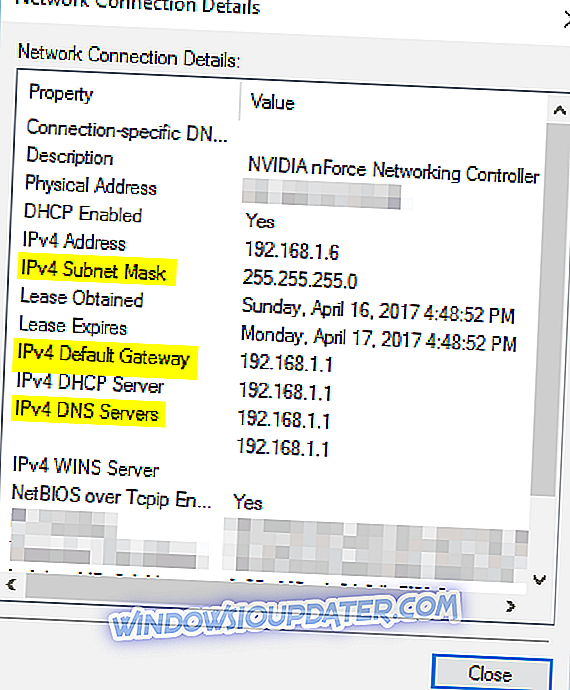Интернет је велики дио наших живота, а већина нас га користи свакодневно. Нажалост, могу се појавити проблеми који вам могу онемогућити приступ Интернету. Многи корисници су пријавили да је Виндовс открио поруку ИП адд ресс сукоба, а данас ћемо вам показати како да решите овај проблем на Виндовс 10.
"Виндовс је открио конфликт ИП адресе", како то поправити?
Поправи - „Виндовс је открио конфликт ИП адресе“
Решење 1 - Поново покрените рутер
У већини случајева, Виндовс је открио поруку о конфликту ИП адреса која се појављује због одређених грешака у конфигурацији мреже. Према корисницима, овај проблем можете поправити једноставним поновним покретањем рутера. Да бисте то урадили, једноставно притисните дугме за напајање на рутеру да бисте га искључили. Сачекајте око 30 секунди и поново укључите рутер. Сачекајте да се ваш рутер потпуно укључи и проверите да ли је проблем решен.
То може бити само привремено решење, али би требало да вам помогне да решите проблем. Имајте на уму да се проблем може поново појавити, тако да ћете морати да поновите ово решење.
Решење 2 - Користите нетсх и ипцонфиг команде
Према корисницима, можда ћете моћи да решите проблем једноставним коришћењем командне линије. Да бисте решили проблем, морате да урадите следеће:
- Притисните Виндовс Кеи + Кс да бисте отворили Вин + Кс мени. Изаберите Цомманд Промпт (Админ) из менија.
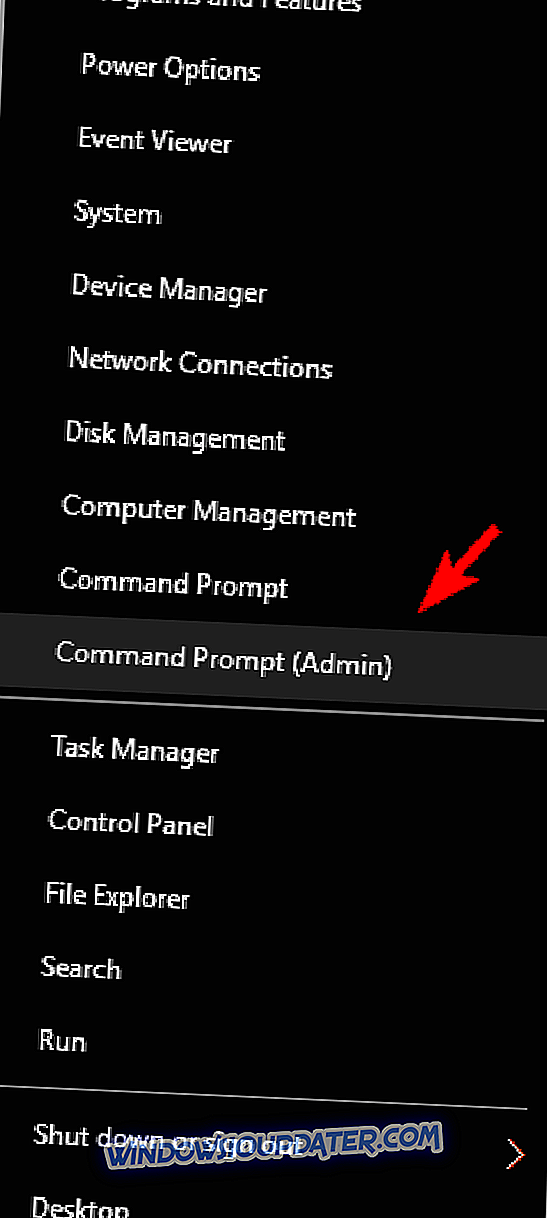
- Када се покрене командна линија, унесите следеће линије:
- нетсх инт ип ресет
- ипцонфиг / релеасе
- ипцонфиг / ренев
- Када се све команде изврше, затворите Цомманд Промпт и проверите да ли је проблем решен.
Неки корисници такође препоручују да користе другачији скуп команди за решавање овог проблема. Према њима, они су користили следећи скуп команди да би решили овај проблем:
- нетсх винсоцк ресет каталог
- нетсх инт ипв4 ресет
- нетсх инт ипв6 ресет
Решење 3 - Уверите се да не користите статичку ИП адресу
Неки корисници више воле да користе статичку ИП адресу за своје уређаје. То им олакшава проналажење одређеног уређаја на својој мрежи. Међутим, ако поставите статичну адресу може се десити да други уређај има исту ИП адресу, што доводи до конфликта ИП адресе. Да бисте поправили Виндовс, открио је поруку о конфликту ИП адресе, морате да се уверите да ваш уређај користи динамичку ИП адресу. Да бисте то урадили, следите ове кораке:
- Притисните тастер Виндовс + Кс и изаберите Нетворк Цоннецтионс из менија.
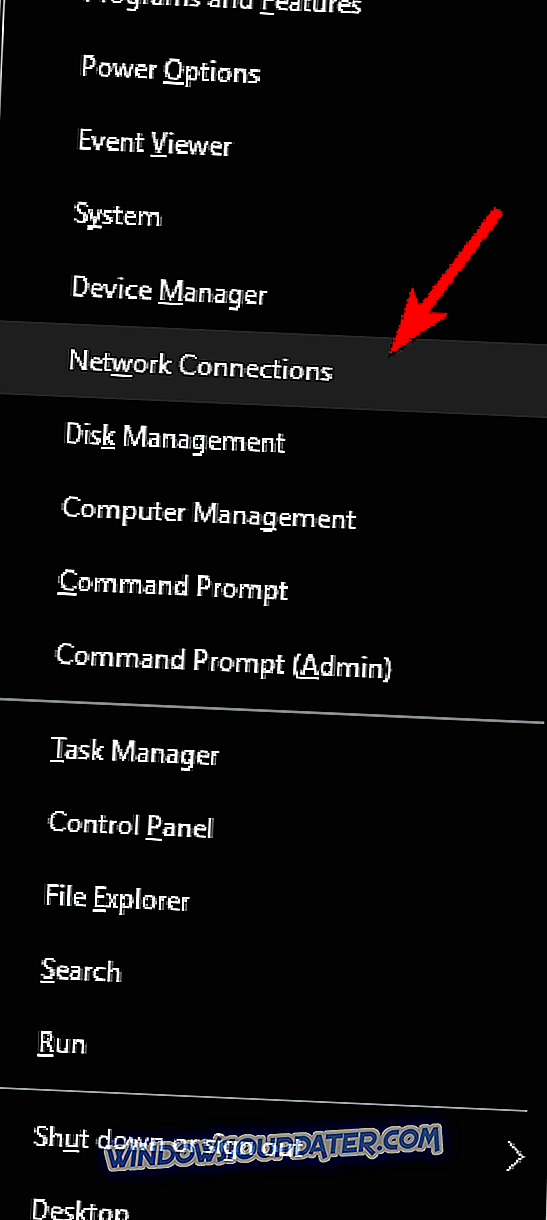
- Пронађите везу на листи, кликните десним тастером миша и изаберите Својства из менија.
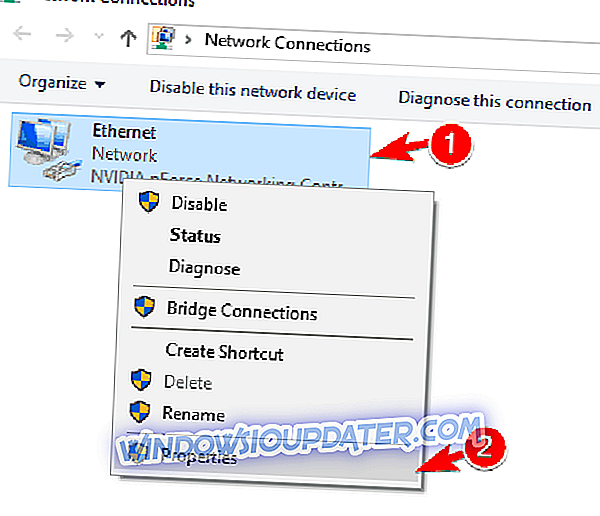
- Изаберите Интернет Протоцол Версион 4 (ТЦП / ИПв4) и кликните на дугме Пропертиес .
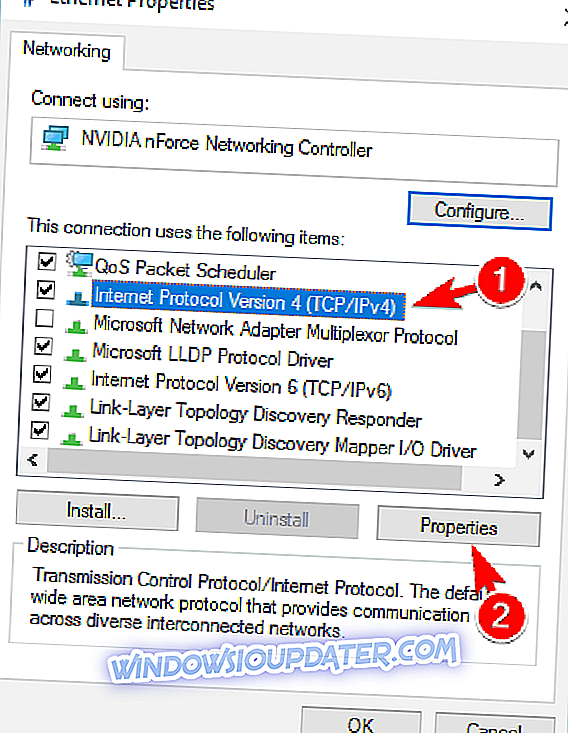
- Проверите да ли је Аутоматско добијање ИП адресе и аутоматско добијање адресе ДНС сервера означене. Кликните на дугме У реду да бисте сачували промене.
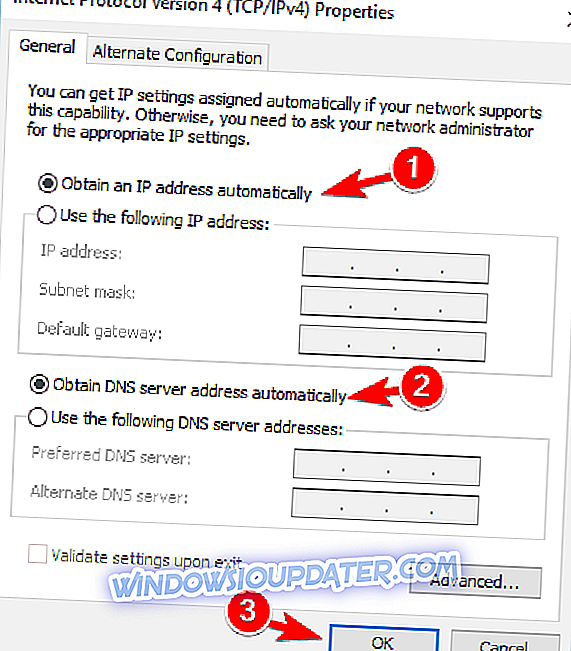
- Након што извршите ове измене, поново покрените рачунар и проверите да ли је проблем решен.
Решење 4 - Онемогућите ИПв6
Постоје две врсте ИП адреса, ИПв4 и ИПв6. Према мишљењу корисника, неки уређаји нису компатибилни са ИПв6 и то може довести до појављивања ове грешке. Ако добијате да је Виндовс често откривао поруку о конфликту ИП адресе, можда бисте желели да покушате да онемогућите ИПв6 на рачунару. Да бисте то урадили, следите ове кораке:
- Отворите прозор Мрежне везе, пронађите везу, кликните десним тастером миша и изаберите Својства .
- Појавиће се листа опција. Пронађите Интернет Протоцол Версион 6 (ТЦП / ИПв6) и поништите га. Сада кликните на ОК да бисте сачували промене.
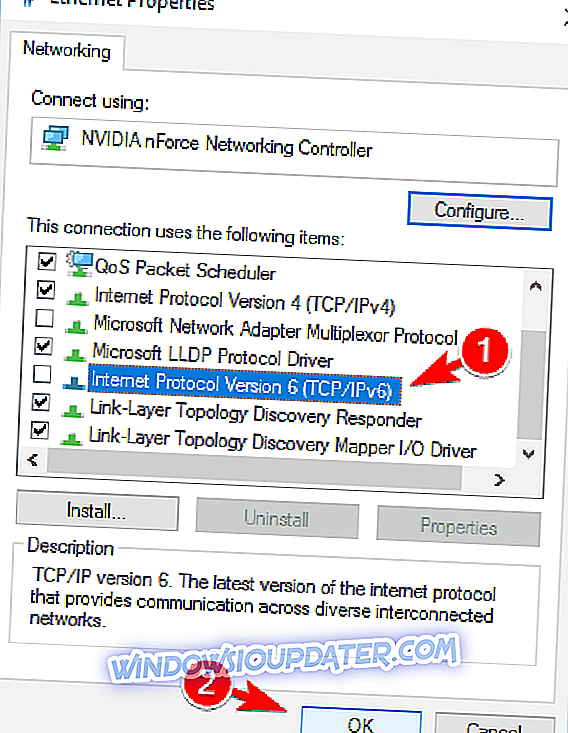
Након што онемогућите ИПв6, проверите да ли је проблем решен. Ако сте напредни корисник, можете онемогућити ИПв6 за све мрежне адаптере. Да бисте то урадили, морате да измените регистратор тако што ћете пратити следеће кораке:
- Притисните тастер Виндовс + Р и унесите регедит . Притисните Ентер или кликните ОК .
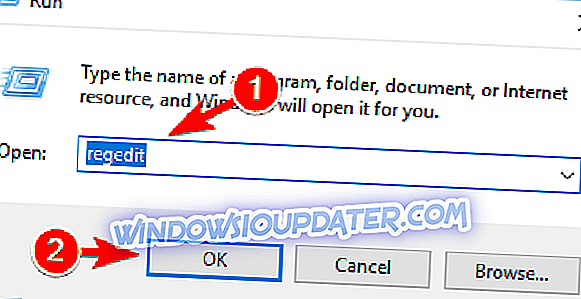
- Када се отвори Регистри Едитор, у левом окну идите до кључа ХКЕИ_ЛОЦАЛ_МАЦХИНЕСИСТЕМЦуррентЦонтролСетСервицесТцпип6Параметерс .
- У десном окну потражите ДВОРД за ДисаблеЦомпонент . Ако овај ДВОРД није доступан, морат ћете га креирати. Да бисте то урадили, кликните десним тастером миша на празан простор у десном окну и изаберите Нова> ДВОРД (32-битна) вредност . Унесите ДисаблеЦомпонент као име новог ДВОРД-а.
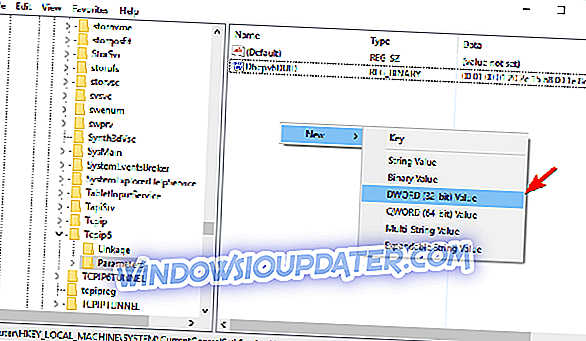
- Двапут кликните на нови ДВОРД ДисаблеЦомпонент да бисте отворили његова својства. Промените Вредност података у 0фффффффф и кликните на дугме У реду да бисте сачували промене.
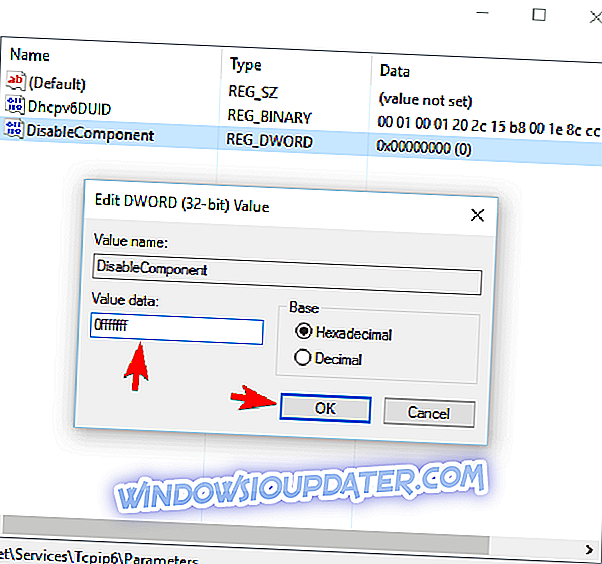
- Затворите Регистри Едитор и поново покрените рачунар да бисте применили промене.
Као што видите, ово решење је прилично једноставно и ако желите да онемогућите ИПв6 за одређени адаптер, једноставно пратите кораке од почетка решења. Ако желите да онемогућите ИПв6 за све адаптере, мораћете да онемогућите ИПв6 тако што ћете изменити ваш регистар.
Решење 5 - Затворите ВЗАццесс Манагер
Према мишљењу корисника, Виндовс је открио поруку о конфликту ИП адреса која се појављује након прекида везе са ВЗАццесс управитељем. Корисници су пријавили да се ова грешка појављује ако се одвоје од ВЗАццесс управитеља без затварања апликације након тога. Ово ће узроковати да се порука о грешци поново појави након поновног повезивања. Да бисте решили овај проблем, корисници саветују да прекинете везу са ВЗАццесс Манагер-ом и потпуно затворите апликацију. Након тога покушајте поново да се повежете и проверите да ли се појављује порука о грешци.
Решење 6 - Искључите Етхернет кабл или онемогућите бежични адаптер
Мало је корисника пријавило да су наишли на исти проблем док су покушавали да добију нову ИП адресу. Ако често добијате Виндовс је открио поруку о конфликту ИП адресе, можда ћете желети да покушате да искључите свој Етхернет кабл. Након тога, сачекајте неколико тренутака и поново спојите кабл.
Ако не користите Етхернет везу, можете да решите овај проблем тако што ћете онемогућити бежични адаптер. То можете урадити следећи ове кораке:
- Притисните Виндовс тастер + Кс и изаберите Девице Манагер са листе.
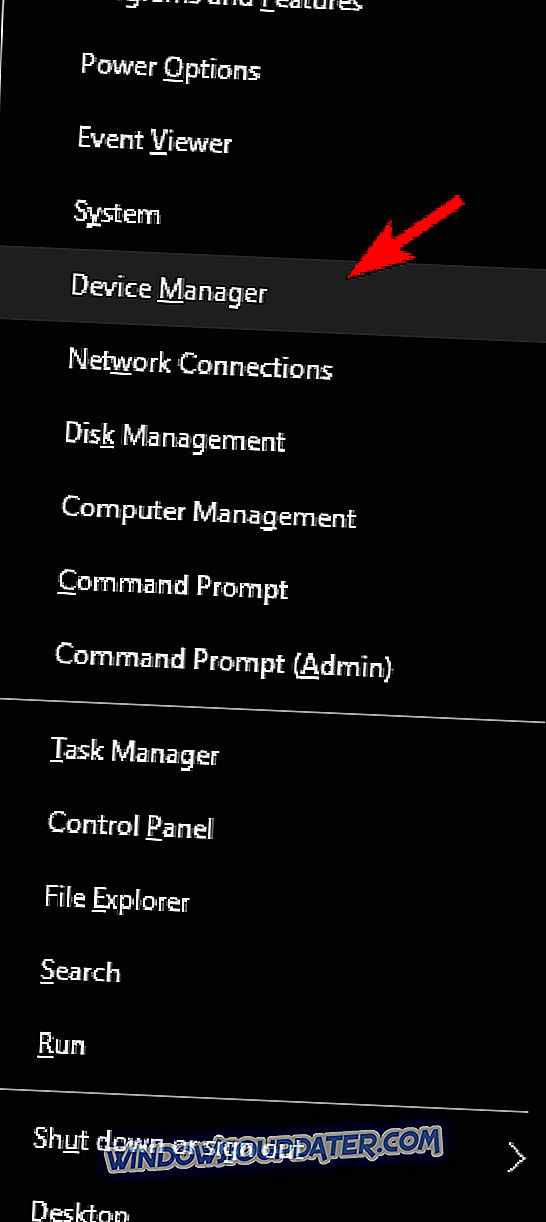
- Идите у одељак Мрежни адаптери и пронађите Ви-Фи адаптер. Кликните десним тастером миша и изаберите Дисабле у менију.
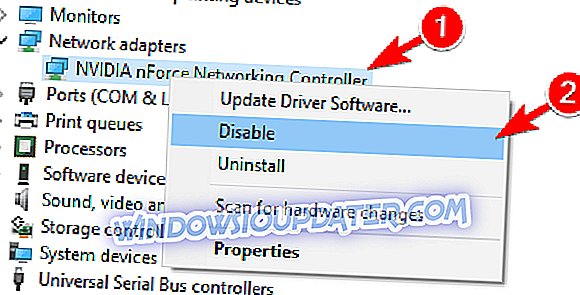
- Након онемогућавања мрежног адаптера сачекајте неколико тренутака. Сада поново кликните десним тастером миша на адаптер и изаберите опцију Енабле из менија.
Након тога проверите да ли је решен проблем сукоба ИП-а.
Решење 7 - Промените шифровање рутера
Према неким корисницима, овај проблем можете ријешити једноставним мијењањем типа шифрирања на рутеру. Да бисте то урадили, потребно је да отворите страницу конфигурације рутера и пријавите се са детаљима вашег знака. Затим идите до одељка Вирелесс и требало би да видите поље за шифровање. Корисници су известили да је промена шифровања из ВЕП-а у ВПА2-ПСК [АЕС] поправила проблем за њих, па свакако покушајте то. Поред тога, можда ћете морати да експериментишете са различитим методама шифровања док не пронађете ону која вам одговара. Морамо напоменути да нису сви начини шифровања сигурни, а неки нуде бољу заштиту од осталих.
Након промене типа шифровања, мораћете да се поново повежете на мрежу на свим бежичним уређајима у вашем дому.
Решење 8 - Поново се повежите на ВПН услугу
Многи корисници користе ВПН како би заштитили своју приватност на мрежи. Иако су ВПН алати изузетно корисни, понекад могу узроковати да Виндовс открије поруку о конфликту ИП адреса која ће се појавити. Према корисницима, овај проблем се јавља када се рачунар пробуди из режима мировања.
Чини се да се ВПН искључује када корисници активирају режим мировања и на тај начин се појави ова порука. Да бисте решили проблем, морате поново да покренете рачунар и да се поново повежете са ВПН услугом. Након тога, проблем треба ријешити у потпуности.
Препоручујемо вам да користите веома поуздан ВПН који вам не смета са грешкама. Сада добијте ЦиберГхост (77% фласх продаја), лидер на ВПН тржишту, којем 15 милиона корисника вјерује у повјерљиву, сигурну и брзу мрежу.
Решење 9 - Промените ДХЦП опсег и ручно подесите своју ИП адресу
Ако наставите да добијате Виндовс је открио поруку о конфликту ИП адреса на вашем рачунару, можда ћете моћи да је поправите тако што ћете подесити статичну ИП адресу за ваш ПЦ. Пре него што то урадите, морате да промените ДХЦП поставке на вашем рутеру. ДХЦП је задужен за додјељивање ИП адреса свим уређајима који су повезани с рутером. Да бисте променили како функционише ДХЦП, морате да приступите страници конфигурације рутера. Након тога отворите ДХЦП секцију и подесите распон адреса од 192.168.1.5 до 192.168.1.50. Након тога, сви уређаји који су повезани на ваш рутер ће имати ИП адресу између ове две вредности. Сада требате поставити статичну ИП адресу слиједећи ове кораке:
- Отворите прозор Мрежне везе . Кликните десним тастером миша на вашу везу и изаберите Пропертиес из менија.
- Изаберите Интернет Протоцол Версион 4 (ТЦП / ИПв4) и кликните на дугме Пропертиес .
- Сада изаберите опцију Користи следећу ИП адресу и попуните сва поља. Обавезно унесите и ДНС информације. Што се тиче ИП адресе, користите 192.168.1.51 или било коју другу вредност која је изван ДХЦП опсега.
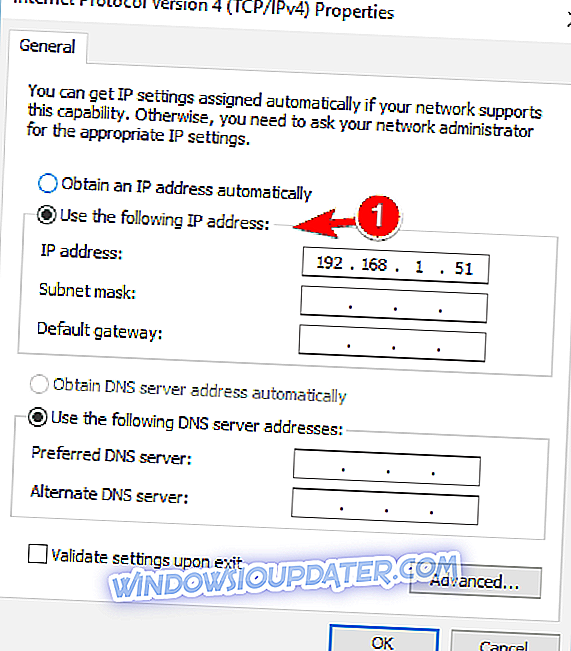
- Након тога кликните ОК да бисте сачували промене.
Ако не знате које вредности треба да унесете, можете да видите адресу мрежног пролаза, ДНС и подмрежне маске тако што ћете проверити статус тренутне везе. Да бисте то урадили, урадите следеће:
- Отворите прозор Мрежне везе . Пронађите везу, кликните десним кликом и изаберите Статус из менија. Алтернативно, можете само двапут кликнути на везу да бисте отворили прозор Статус .
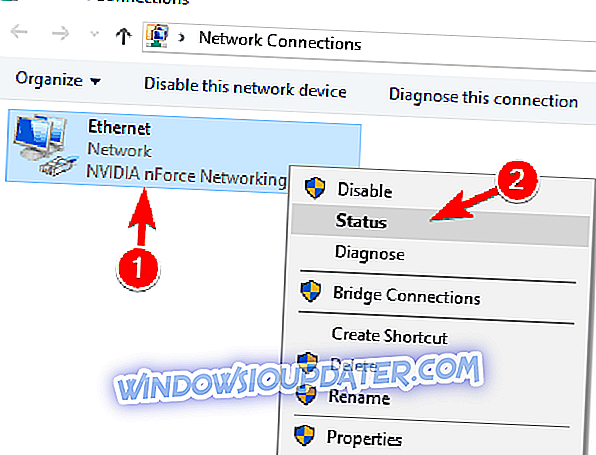
- Када се отвори прозор Статус, кликните на дугме Детаљи .
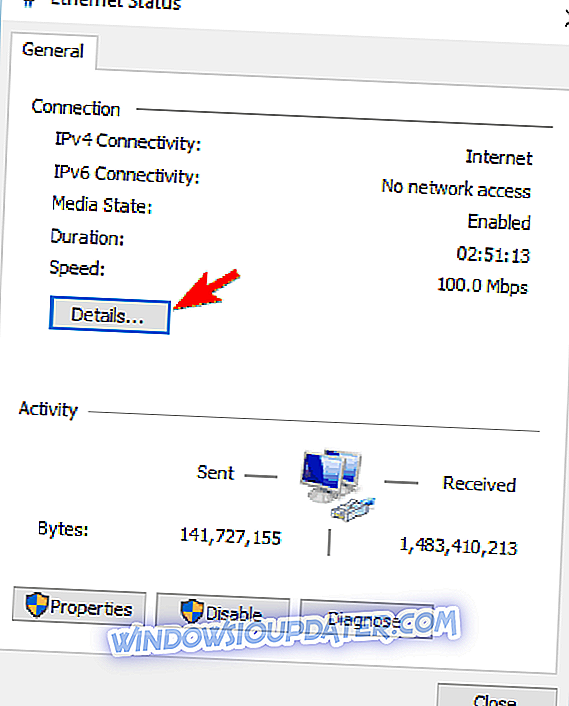
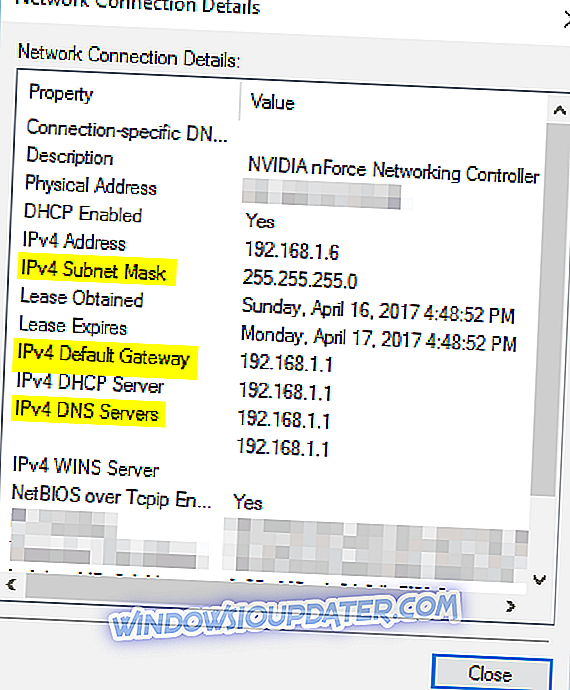
Након постављања статичке ИП адресе која је изван ДХЦП опсега, осигурат ћете да је ваша адреса јединствена на вашој мрежи, чиме се елиминира узрок овог проблема.
Решење 10 - Промените ИП адресу бежичног рутера
Ако имате и модем и бежични рутер, понекад ваша конфигурација мреже може проузроковати да Виндовс открије поруку о конфликту ИП адресе која ће се појавити. Да бисте решили проблем, неки корисници препоручују да промените ИП адресу бежичног рутера. Према мишљењу корисника, промена адресе бежичног рутера на 198.168.2.1 је решила проблем за њих, зато се побрините да пробате то решење.
Решење 11 - Искључите све мрежне уређаје из мреже и поново покрените рутер
Ова грешка се обично јавља ако има било каквих проблема са било којим од ваших мрежних уређаја. Понекад два уређаја могу имати исту ИП адресу, а то може довести до конфликата у мрежи. Да бисте решили овај проблем, неки корисници предлажу да поново покренете рутер. Међутим, понекад поновно покретање рутера не реши проблем, па ћете морати да искључите све уређаје са своје мреже.
Прво искључите рутер. Сада одспојите све уређаје са своје мреже. Ово укључује лаптопове, паметне телефоне и било који други мрежни уређај. Ако је рачунар или било који други уређај повезан путем Етхернет кабла, обавезно га искључите.
Сада укључите рутер и сачекајте док се не покрене у потпуности. Укључите и повежите мрежне уређаје један по један са рутером. Тиме ћете обезбедити да сви уређаји имају јединствену адресу која им је додељена. Након повезивања уређаја један по један на ваш рутер, проблем би требало да буде решен. Неколико корисника је изјавило да ово решење функционише само док не искључите рутер, тако да ако дође до нестанка струје, мораћете да поновите ово решење.
Решење 12 - Промените закуп ДХЦП-а
Понекад је Виндовс открио поруку о конфликту ИП адреса која се појављује због вашег закупа ДХЦП-а. Закуп ДХЦП-а представља вредност у секундама која одређује колико дуго ће додељене ИП адресе бити важеће. Након истека времена закупа, ваши уређаји ће добити нову ИП адресу.
Према мишљењу корисника, чини се да се овај проблем јавља јер је вријеме закупа било прекратко. Да бисте променили време закупа, отворите страницу конфигурације рутера и идите на одељак ДХЦП. Сада пронађите време закупа и промените га на 86400 секунди. Сачувајте промене и проверите да ли то решава проблем.
Поправи - Виндовс је открио премостену везу ИП адресе
Решење - Користите дељење Интернет везе
Према мишљењу корисника, лако можете да решите овај проблем тако што ћете онемогућити премошћивање везе. Корисници који су пријавили да је Виндовс открио поруку о конфликту ИП адресе док користи везу са мостом, али лако можете да избегнете овај проблем. Све што треба да урадите је да користите дељење Интернет везе, а проблем ће бити исправљен.
Виндовс је открио поруку о конфликту ИП адреса која може узроковати проблеме и може вам онемогућити приступ Интернету. Ако имате овај проблем на рачунару, савјетујемо вам да испробате нека од наших рјешења.